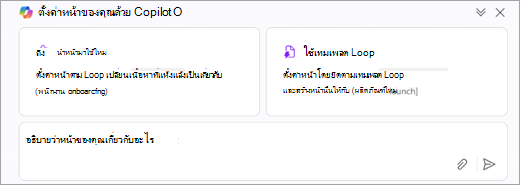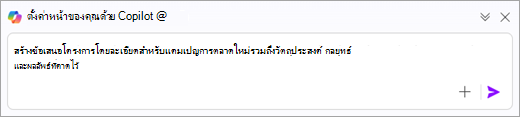หมายเหตุ: เมื่อต้องการใช้ Copilot ในแอป Loop คุณต้องมีสิทธิการใช้งาน Microsoft 365 Copilot แต่คุณยังคงสามารถทำงานร่วมกันได้โดยการแชร์เนื้อหา Copilot กับผู้ที่ใช้ Loop ที่ไม่มีสิทธิการใช้งาน เรียนรู้เพิ่มเติมเกี่ยวกับการให้สิทธิ์การใช้งาน Microsoft 365 Copilotและแผน Microsoft 365 Copilot
ความสามารถในการนํามาใช้ใหม่และ repurpose งานสําหรับโครงการใหม่มีค่า. ด้วย Copilot ใน Loop คุณสามารถนําหน้าที่มีอยู่มาใช้ใหม่ เริ่มต้นด้วยเทมเพลต Loop หรือสร้างหน้าใหม่ด้วยพร้อมท์เดียว
นําหน้ามาใช้ใหม่
เคล็ดลับ: เรียนรู้เพิ่มเติมเกี่ยวกับวิธีการเริ่มต้นใช้งาน Copilot ใน Loop
-
เลือก สร้างใหม่ แล้วเลือก หน้า
-
ที่ด้านล่างของหน้า Loop ให้เลือก นําหน้ามาใช้ใหม่
-
เลือกหน้าจากหน้าที่แนะนําในป็อปอัพ ถ้าคุณไม่เห็นหน้าที่คุณต้องการ ให้ใช้กล่องพร้อมท์แล้วใส่ / แล้วใส่ชื่อของหน้าที่สร้างไว้ก่อนหน้านี้
หมายเหตุ: คุณสามารถนําเพจใดๆ ในพื้นที่ทํางานใดๆ ที่คุณสามารถเข้าถึงได้มาใช้ใหม่
-
ในกล่องพร้อมท์ ให้ระบุรายละเอียดเกี่ยวกับสิ่งที่คุณต้องการให้หน้าใหม่เป็นข้อมูล ตัวอย่างเช่น
-
กด Enter หรือเลือก ส่ง
-
เลือก เก็บแบบร่าง หรือถ้าคุณเปลี่ยนใจเกี่ยวกับหน้าที่คุณเลือก ให้เลือก ย้อนกลับและเริ่มต้นใหม่ แล้วเลือกหน้าอื่น
ใช้เทมเพลต Loop
-
เลือก สร้างใหม่ แล้วเลือก หน้า
-
ที่ด้านล่างของหน้า Loop ของคุณ ให้เลือก ใช้เทมเพลต Loop
-
เลือกเทมเพลตจากแกลเลอรีเทมเพลต
-
เมื่อต้องการใช้เทมเพลตตามที่เป็น ให้เลือก ใช้เทมเพลต และคุณจะข้ามไปยังเทมเพลต
-
เมื่อต้องการปรับเปลี่ยนเทมเพลต ให้เลือก แก้ไขด้วย Copilot ในกล่องโต้ตอบ Copilot ให้ระบุรายละเอียดของสิ่งที่คุณต้องการให้หน้านั้นเป็น ตัวอย่างเช่น
-
กด Enter หรือเลือก ส่ง แล้วเลือก เก็บแบบร่าง หรือถ้าคุณเปลี่ยนใจเกี่ยวกับหน้าที่คุณเลือก ให้เลือก ย้อนกลับและเริ่มต้นใหม่ แล้วเลือกหน้าอื่น
สร้างหน้าใหม่โดยใช้พร้อมท์โดยตรง
-
เลือก สร้างใหม่ แล้วเลือก หน้า
-
ที่ด้านล่างของหน้า Loop ของคุณ ให้ใส่พร้อมท์ของคุณในกล่องโต้ตอบ Copilot เช่น:
-
กด Enter หรือเลือก ส่ง
เคล็ดลับ: คุณสามารถบันทึกเพจที่สร้างขึ้นใหม่ของคุณเพื่อใช้อีกครั้งได้ เรียนรู้เพิ่มเติมเกี่ยวกับวิธีการบันทึกหน้า Loop ที่มีอยู่เป็นเทมเพลต
เรียนรู้เพิ่มเติม
แบบร่างและเพิ่มเนื้อหาด้วย Copilot ใน Loop
สรุปหน้าด้วย Copilot ใน Loop
บันทึกหน้า Loop ที่มีอยู่เป็นเทมเพลต